取引一覧画面 は、管理者画面のヘッダーメニューにある「取引管理」を選択すると表示されます。
取引一覧画面 では、取引情報の閲覧ができます。
特定の取引を表示したい場合は、絞り込み検索 や 表示件数の変更、ソート機能 をご利用いただくと便利です。
また、取引一覧画面 からは、取引同期 や 手数料の追加、取引の登録・編集、取引一覧のダウンロード ができます。
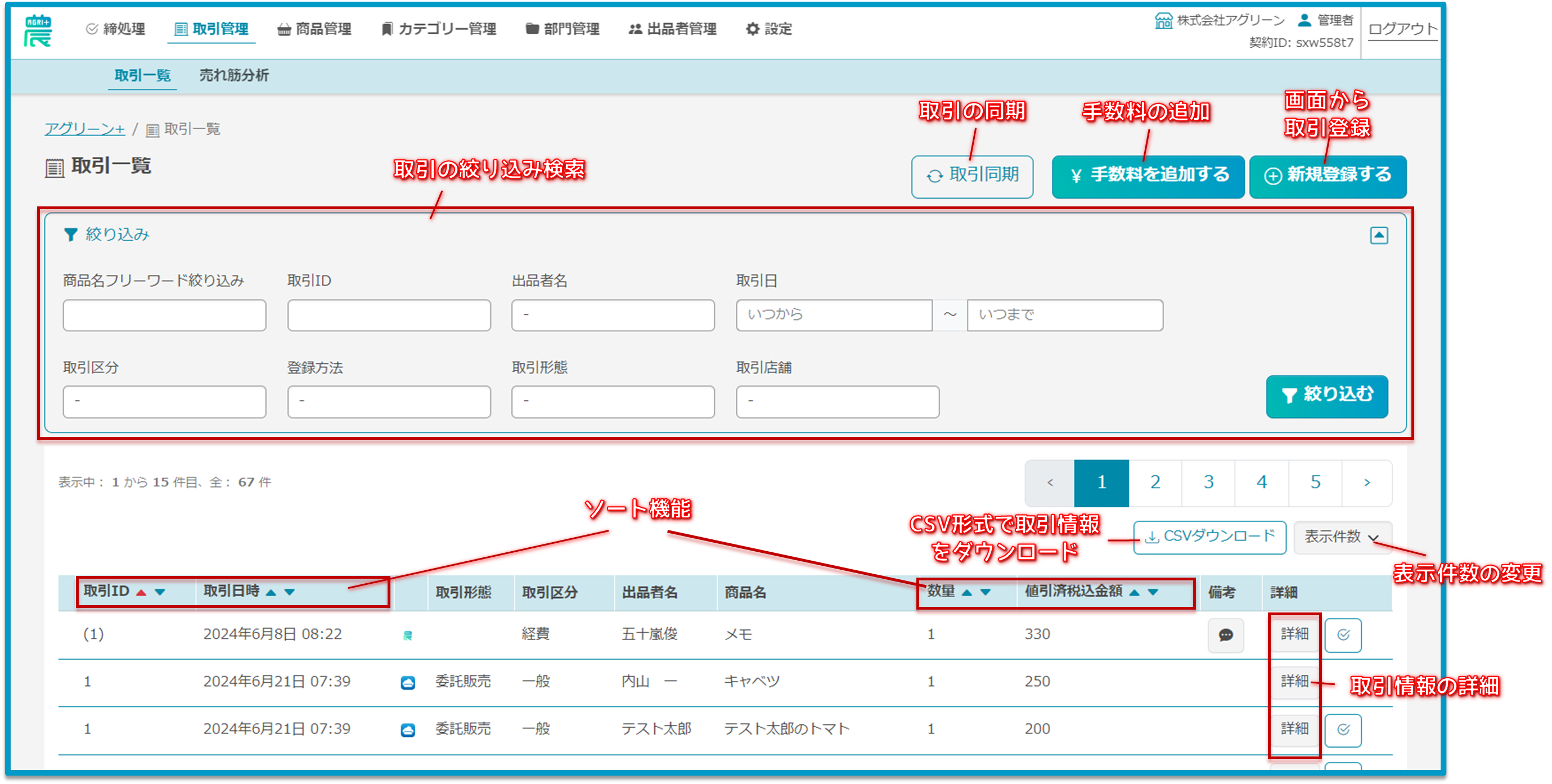
取引の新規登録 と 取引情報の詳細 の操作方法は、取引を登録・更新する からご確認ください。
手数料の追加 は、手数料を追加する からご確認ください。
取引の同期 は、取引を同期する からご確認ください。
表示内容
取引一覧では、登録した取引情報のうち、以下の項目を一覧で確認することができます。
絞り込み機能を使って、表示する取引を絞り込むことができます。
また、ソート機能(▲▼)を使って、行の並べ替えを行うこともできます。

| 項目名 | 備考 | |
| ① | 取引ID | スマレジと連携しているIDです。 但し、( )付きのIDは、スマレジと連携していません。 ・スマレジで返品取消: ・スマレジで取消:取引に打ち消し線が付き、 ※ 絞り込みの条件にできます。 ※ ▲▼ソートできます。 |
| ② | 取引日時 | 取引が登録された日時を表示します。 ※ 絞り込みの条件にできます。 ※ ▲▼ソートできます。 |
| ③ | (登録方法) | 取引を登録した方法をアイコンで表示します。 ※ 絞り込みの条件にできます。 |
| ④ | 取引形態 | 委託販売 / 仕入 のいずれかが表示されます。 ※ 絞り込みの条件にできます。 |
| ⑤ | 取引区分 | 一般 / JANコード のいずれかが表示されます。 ※ 絞り込みの条件にできます。 |
| ⑥ | 出品者名 | 出品者名が表示されます。 ※ 絞り込みの条件にできます。 |
| ⑦ | 商品名 | 商品名が表示されます。 ※ 絞り込みの条件にできます。 |
| ⑧ | 数量 | 数量が表示されます。 ※ ▲▼ソートできます。 |
| ⑨ | 値引済税込金額 | 税込金額が表示されます。 (値引がある場合は、値引後の金額になります。) ※ ▲▼ソートできます。 |
| ⑩ | 備考 | 備考欄に記載がある場合、 マークが表示されます。 マークが表示されます。このマークをクリックすると、備考の内容が確認できます。 |
| ⑪ | 詳細 | 詳細ボタンをクリックすると、取引詳細 画面 が開き、取引の情報を更新(または、削除) することができます。 締処理済の取引には、  マークが表示されます。 マークが表示されます。このマークをクリックすると、締処理詳細 画面 が開きます。 |
取引の絞り込み
絞り込み機能 を使って、取引一覧に表示する 取引 を任意の条件で 絞り込む ことができます。
絞り込み検索の手順
1.絞り込み 条件が表示されていない場合は、画面右上の▼を クリック して開きます。
2.任意の絞り込み条件を設定して、「絞り込む」ボタン を クリック します。
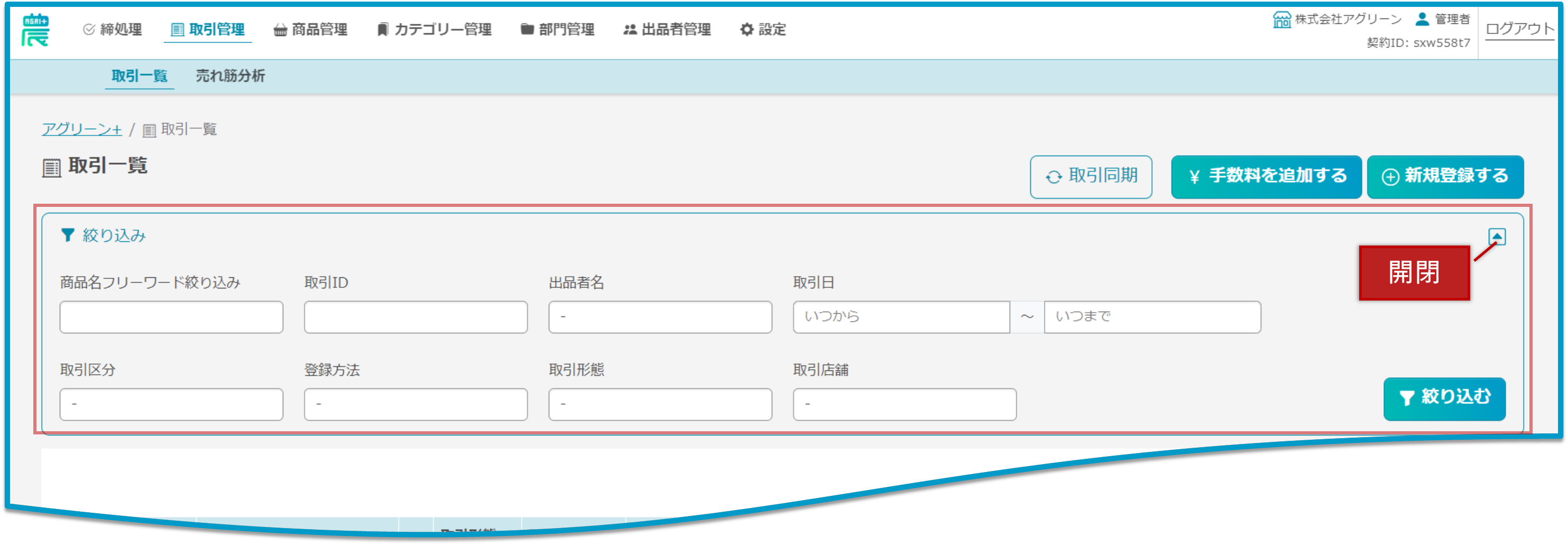
表示件数の変更
取引一覧の 表示件数 は、10件 / 30件 / 100件 からご選択できます。
取引一覧の右上にあるプルダウンメニュー「表示件数」をクリックし、
お好きな件数をご選択ください。

CSVでダウンロードする
(更新予定)

